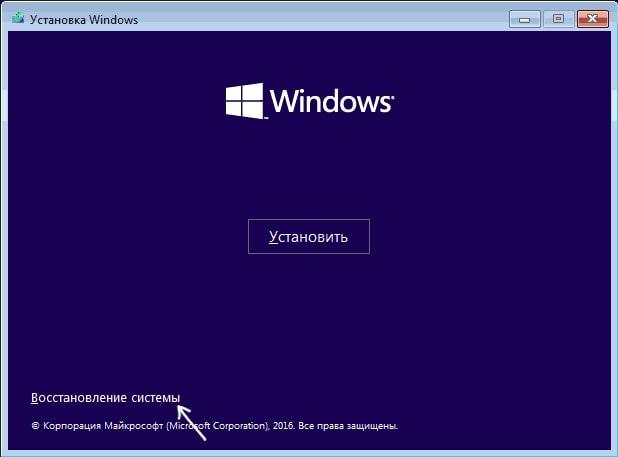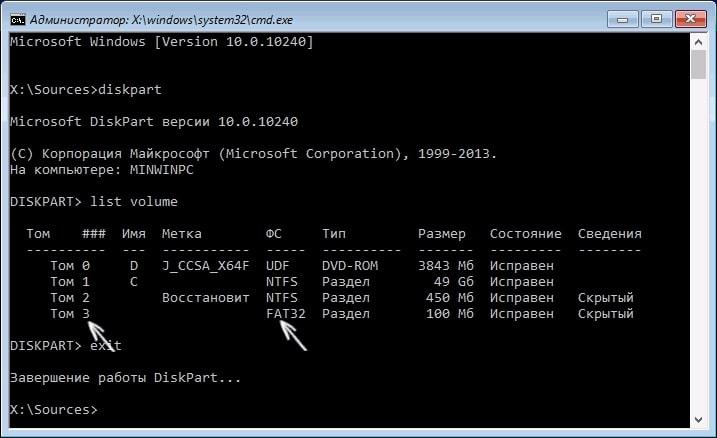Если после установки операционной системы вы пытаетесь использовать свободное место на скрытых разделах диска или форматировать их, при системных сбоях, при работе с EasyBCD вы сталкиваетесь с тем, что Windows 10 не загружается. Тогда вам понадобится узнать, как восстановить загрузчик Windows 10.
Автоматический способ
Windows 10 имеет вариант восстановления при загрузке, который работает на удивление хорошо и достаточен в большинстве (но не всегда) случаев. Чтобы восстановить загрузку Windows 10 таким образом, выполните следующие действия.
Загрузите с диска восстановления Windows 10 или загрузочной флешки Windows 10 с тем же количеством бит, что и ваша система (диск). Вы можете использовать меню загрузки, чтобы выбрать диск для загрузки.
После выбора языка слева внизу нажмите Восстановление системы. Выберите «Устранение неполадок», а затем «Восстановление при загрузке». Выберите целевую операционную систему. Следующий процесс будет выполнен автоматически.
Если описанный способ не помог решить проблему, переходим к более эффективному ручному способу.
Ручной способ
Как восстановить загрузчик виндовс 10 вручную? Для восстановления загрузчика вам потребуется дистрибутив Windows 10 (загрузочная флешка или USB-диск) или диск восстановления Windows 10. Если у вас их нет, вам потребуется использовать другой компьютер для их создания.
Следующим этапом будет загрузка с указанного носителя, настроив загрузку с него в BIOS (UEFI) или с помощью загрузочного меню. После загрузки, если это флешка или установочный диск, на экране выбора языка кликните Shift+F10 или Shift+Fn+F10. Если это диск восстановления, выберите в меню «Диагностика» — «Дополнительные параметры» — «Командная строка.
В командной строке введите три команды по порядку (после каждой нажмите Enter):
- дисковая часть;
- список томов;
- выход.
В результате выполнения команды список томов вы увидите список смонтированных томов. Запомните обозначение тома, на котором находятся файлы Windows 10 (в процессе восстановления это может быть не раздел С, а раздел с какой-то другой буквой).
В большинстве случаев (на компьютере только ОС Windows 10, имеется скрытый раздел EFI или MBR) для восстановления загрузчика достаточно выполнить после этого одну команду:
bcdboot C:\windows (где вам может понадобиться указать другую букву вместо C, как упоминалось выше).
Если на ПК поставлено несколько операционок, например, Windows 10 и 8.1, вы можете запустить эту команду дважды, в первом случае указав путь к файлам одной операционной системы, во втором — другой.
После запуска этой команды вы увидите сообщение об успешном создании файлов загрузки. Можно попробовать перезагрузить компьютер в обычном режиме (удалив флешку или загрузочный диск) и проверить загружается ли система.